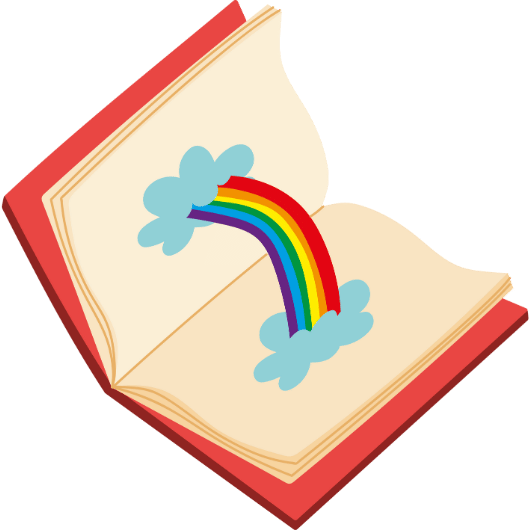여행 가서 겨우 건진 ‘인생샷’, 그런데 뒤에 지나가는 사람들 때문에 아쉬웠던 적 없으신가요? 완벽한 제품 사진을 찍었는데, 바닥의 작은 흠집 하나가 계속 눈에 거슬렸던 경험은요? 사진 한 장 때문에 포토샵을 켜기는 번거롭고, 복잡한 사진 편집 어플은 사용법을 익히는 것부터가 스트레스입니다. 이런 답답함을 느꼈던 분들이라면 이제 환호성을 지를 준비를 하셔도 좋습니다. 드디어 아이폰에도 기다리고 기다리던 ‘AI 지우개’ 기능이 상륙했으니까요.
아이폰 AI 지우개, 핵심만 먼저 확인하기
- iOS 18 업데이트 필수: 아이폰 AI 지우개, 공식 명칭 ‘클린업(Clean Up)’은 iOS 18 업데이트와 함께 제공되는 ‘애플 인텔리전스’의 핵심 기능 중 하나입니다.
- 직관적인 사용법: 별도의 어플 설치 없이 기본 사진 앱 내에서, 지우고 싶은 부분을 손가락으로 문지르기만 하면 감쪽같이 피사체를 삭제할 수 있습니다.
- 갤럭시 AI 지우개와의 차이점: 배경과 자연스럽게 어우러지는 결과물을 추구하는 아이폰과 달리, 갤럭시는 빈 공간을 새롭게 만들어내는 ‘생성형 편집’에 강점을 보입니다.
드디어 아이폰에 상륙한 AI 지우개, 클린업(Clean Up)
오랫동안 많은 사용자가 기다려온 기능이 드디어 현실이 되었습니다. 애플은 iOS 18 업데이트를 통해 자사 최초의 인공지능 시스템인 ‘애플 인텔리전스’를 선보였고, 그 중심에 바로 사진 편집 기능인 ‘클린업(Clean Up)’이 있습니다. 이는 단순히 피사체를 지우는 것을 넘어, 비어버린 배경을 주변 환경과 이질감 없이 자연스럽게 채워주는 기술입니다. 더 이상 사진 속 원치 않는 인물이나 사물 때문에 스트레스받을 필요가 없어진 셈이죠.
애플 인텔리전스의 강력한 온디바이스 AI
클린업 기능의 가장 큰 특징은 강력한 ‘온디바이스 AI’를 기반으로 작동한다는 점입니다. 이는 사용자의 데이터를 외부 서버로 전송하지 않고 아이폰 기기 내에서 모든 연산을 처리하는 방식입니다. 덕분에 개인정보 보호 측면에서 매우 안전하며, 인터넷 연결 없이도 언제 어디서나 빠른 속도로 사진 편집이 가능합니다. 이러한 온디바이스 AI 기술은 특히 아이폰 15 프로 및 아이폰 16과 같은 최신 기기에서 더욱 뛰어난 성능을 발휘할 것으로 기대됩니다.
초보자도 원터치! 아이폰 AI 지우개 사용법
복잡한 사진 편집 기술이나 포토샵, 라이트룸 같은 전문 프로그램을 다루지 못해도 괜찮습니다. 아이폰의 클린업 기능은 누구나 쉽게 사용할 수 있도록 매우 직관적으로 설계되었습니다. 마치 마법처럼, 몇 번의 터치만으로 사진 속 불필요한 요소를 지워 완벽한 결과물을 만들 수 있습니다.
활성화부터 실제 편집까지 A to Z
- iOS 18 업데이트 확인: 먼저, [설정] > [일반] > [소프트웨어 업데이트]로 이동하여 iOS 18 이상 버전이 설치되어 있는지 확인하세요. 클린업 기능은 애플 인텔리전스를 기반으로 하므로, 지원 기기(iPhone 15 Pro 이상)인지도 확인이 필요합니다.
- 사진 앱에서 사진 선택: 기본 ‘사진’ 앱을 열고 편집하고 싶은 사진을 선택합니다.
- 편집 모드 진입: 우측 상단의 ‘편집’ 버튼을 누릅니다.
- 클린업 도구 선택: 편집 도구 모음에서 새롭게 추가된 클린업 아이콘(지우개 모양)을 탭합니다.
- 피사체 삭제: 지우고 싶은 사람, 사물, 그림자 등을 손가락으로 문지르거나 원을 그려 선택합니다. AI가 자동으로 영역을 인식하고, 잠시 후 선택된 피사체가 자연스럽게 배경과 합성되며 사라집니다. 결과물이 마음에 들지 않는다면 되돌리기 버튼으로 언제든지 복원할 수 있습니다.
아이폰 AI 지우개 vs 갤럭시 AI 지우개, 세기의 대결
스마트폰 AI 사진 편집 기능의 원조 격인 갤럭시의 ‘AI 지우개’와 아이폰의 새로운 ‘클린업’ 기능은 많은 부분에서 비교됩니다. 두 기능 모두 사진 속 불필요한 요소를 제거한다는 공통된 목표를 가지고 있지만, 작동 방식과 결과물에서 뚜렷한 차이를 보입니다. 과연 어떤 기능이 더 나에게 맞을지, 아래 표를 통해 자세히 비교해 보세요.
| 구분 | 아이폰 AI 지우개 (클린업) | 갤럭시 AI 지우개 (개체 지우기 & 생성형 편집) |
|---|---|---|
| 핵심 기술 | 애플 인텔리전스 기반의 온디바이스 AI | 클라우드 기반의 생성형 AI |
| 작동 방식 | 주변 배경을 분석하여 빈 공간을 자연스럽게 채움 (복원 및 합성) | 피사체를 지우고, AI가 새로운 이미지를 생성하여 빈 공간을 채움 (생성) |
| 결과물 특징 | 원본을 해치지 않는 선에서 ‘감쪽같이’ 자연스러운 결과물을 추구 | 때로는 창의적이고 새로운 배경을 만들어내는 ‘생성형 편집’ 가능 |
| 워터마크 | 없음 | 생성형 편집 기능 사용 시, 결과물에 워터마크가 표시될 수 있음 |
| 장점 | 빠른 처리 속도와 강력한 개인정보 보호 | 더 복잡하고 넓은 영역도 창의적으로 채워주는 능력 |
이럴 때 써보세요! 아이폰 AI 지우개 활용 꿀팁
아이폰 AI 지우개 기능은 단순히 사람만 지우는 것을 넘어, 사진의 퀄리티를 한 단계 높여주는 다양한 잠재력을 가지고 있습니다. 여행 사진 속 ‘옥에 티’를 제거하는 것부터 일상의 소소한 잡티 제거까지, 클린업 기능의 무궁무진한 활용법을 만나보세요.
여행 사진부터 증명사진까지, 완벽한 사진을 위한 숨은 기능
- 인생샷 완성: 멋진 풍경을 배경으로 찍은 여행 사진에 의도치 않게 찍힌 행인이나 불필요한 사물을 제거하여 완벽한 인생샷을 만들 수 있습니다. 배경 정리가 훨씬 수월해집니다.
- 깔끔한 제품 사진: 중고 거래나 쇼핑몰을 위한 제품 사진 촬영 시, 주변의 지저분한 배경이나 그림자, 잡티 등을 제거하여 제품에만 시선이 집중되도록 할 수 있습니다.
- 추억 보정: 오래된 사진을 스캔했을 때 발견되는 먼지나 흠집, 낙서 등을 깔끔하게 지워 소중한 추억을 더 선명하게 보관할 수 있습니다.
- 프라이버시 보호: SNS에 사진을 올릴 때, 다른 사람의 얼굴이나 차량 번호판 등 개인정보를 모자이크나 블러 처리 대신 자연스럽게 지워 프라이버시를 보호할 수 있습니다.
만능은 아니다, 아이폰 AI 지우개의 한계와 해결책
클린업 기능은 매우 강력하지만, 아직은 초기 베타 버전의 기술이기에 몇 가지 한계점이 존재합니다. 특히 배경이 매우 복잡하거나, 지우려는 피사체가 사진의 상당 부분을 차지할 경우 어색한 결과물이 나올 수 있습니다. 때로는 오류가 발생하거나 원하는 대로 작동하지 않을 수도 있죠.
오류 및 안될 때 이렇게 해보세요
만약 아이폰 AI 지우개 기능의 결과물이 부자연스럽거나 오류가 발생한다면, 몇 가지 해결 방법을 시도해볼 수 있습니다. 우선, 지우려는 영역을 최대한 피사체에 맞춰 정교하게 선택하는 것이 중요합니다. 너무 넓게 문지르기보다는 브러시 크기를 조절하여 여러 번에 걸쳐 섬세하게 작업하는 것이 좋습니다. 또한, 배경이 단순한 사진일수록 더 좋은 결과물을 얻을 확률이 높습니다. 복잡한 패턴이나 여러 사물이 겹쳐 있는 배경에서는 AI가 주변 정보를 분석하는 데 어려움을 겪을 수 있기 때문입니다. 그럼에도 불구하고 만족스러운 결과가 나오지 않는다면, 스냅시드(Snapseed), 터치 리터치(TouchRetouch)와 같은 전문 사진 보정 어플을 활용하는 것도 좋은 대안이 될 수 있습니다.